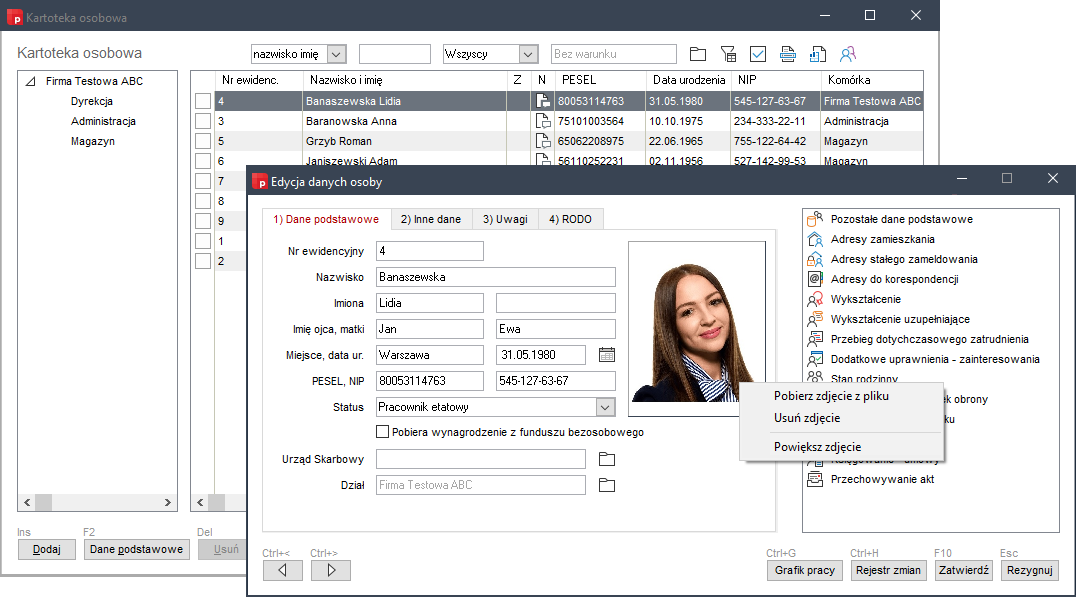Jak wprowadzić dane osobowe do kartoteki?
Kartoteka osobowa, znana również jako kartoteka główna, stanowi kluczowe źródło informacji o pracownikach w każdej organizacji. Jest to centralny zbiór danych, który zawiera wszystkie niezbędne informacje dotyczące zatrudnionych osób, takie jak dane osobowe, historię zatrudnienia, kwalifikacje oraz inne istotne dokumenty. Systematyczne aktualizowanie kartoteki osobowej o informacje o nowo przyjętych pracownikach jest nie tylko obowiązkiem administratora danych, ale także najlepszą praktyką zapewniającą sprawną organizację pracy i łatwy dostęp do aktualnych danych kadrowych. Dzięki temu proces zarządzania personelem staje się bardziej efektywny i transparentny.
Aby dodać nowego pracownika, w widoku Kartoteki | Kartoteka osobowa kliknij przycisk Dodaj (klawisz Ins). Wyświetli się okno Edycja danych osoby, w którym dane zostały pogrupowane na kilku zakładkach: Dane podstawowe, Inne dane, Uwagi i RODO.
Uzupełnij dane nowego pracownika w polach:
- Numer ewidencyjny - numer akt osobowych. Program podpowiada numer następny większy od wprowadzonego. Jeżeli w firmie prowadzone są akta osobowe o numeracji innej niż podpowiadana, zmień numer na właściwy,
- Nazwisko,
- Imiona,
- Imię ojca i matki,
- Miejsce i Data urodzenia,
- PESEL - numer nadany przez referat ewidencji mieszkańców w gminie,
- Status - określ czy jest to pracownik etatowy czy osoba z zewnątrz,
- Pobiera wynagrodzenie z funduszu bezosobowego - postaw znacznik, jesli pracownik pobiera takie wynagrodzenie,
- Urząd skarbowy - kliknij ikonę folderu i wybierz urząd dostępny na liście. Jeśli nie widzisz odpowiedniego urzędu skarbowego na liście, kliknij przycisk
Dopisz(klaiwszIns) i uzupełnij dane jednostki, - Adres zamieszkania - peełny adres, z miejscowością, gminą oraz pocztą i kodem pocztowym,
- Numer dowodu - seria i numer dowodu osobistego,
- Wydany przez - nazwa organu, który wydał dowód osobisty,
- NIP - numer ewidencji podatkowej nadany przez urząd skarbowy,
- Jednostka organizacyjna - w oknie zarządzania jednostkami organizacyjnymi wybierz odpowiednią jednostkę (przycisk
Wybierz). W przypadku, gdy taka jednostka nie została założona można ją dodać (przyciskDodaj), - Grafik pracy - ustal właściwy grafik pracy pracownika. Jeśli przy tworzeniu struktury organizacyjnej przypisany był domyślny grafik, to zostanie on przez system podpowiedziany. Jeśli nie, to za pomocą opcji
Wprowadź nowy grafikwybierz właściwy z istniejących w systemie lub utwórz nowy (zob. Grafiki wzorcowe).
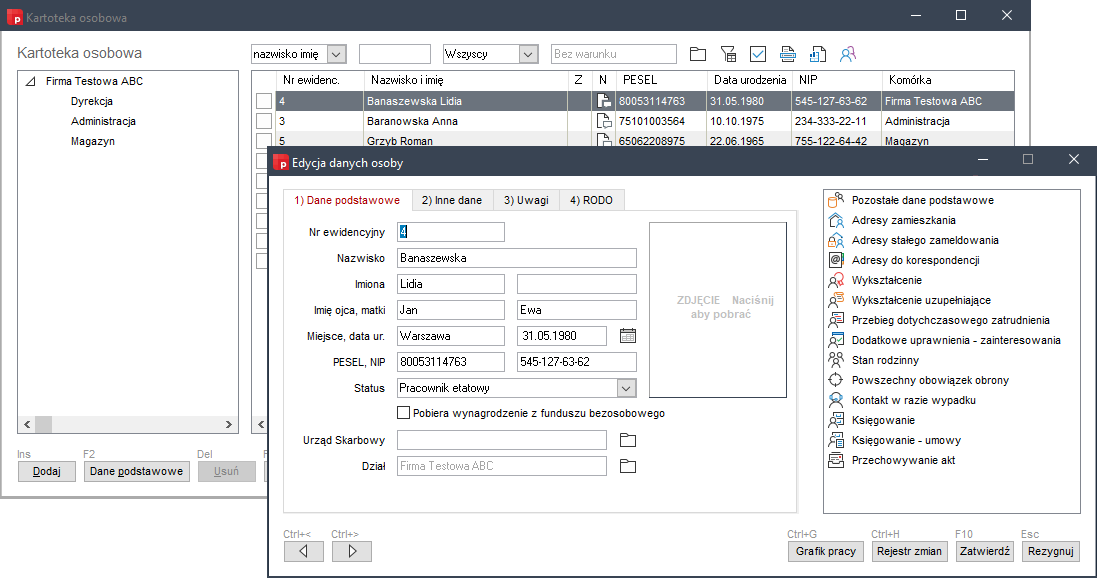
Możesz także uzupełnić kartotekę o zdjęcie w formacie JPG lub BMP. Kliknij pole Zdjęcie i wybierz opcję Pobierz zdjęcie z pliku.
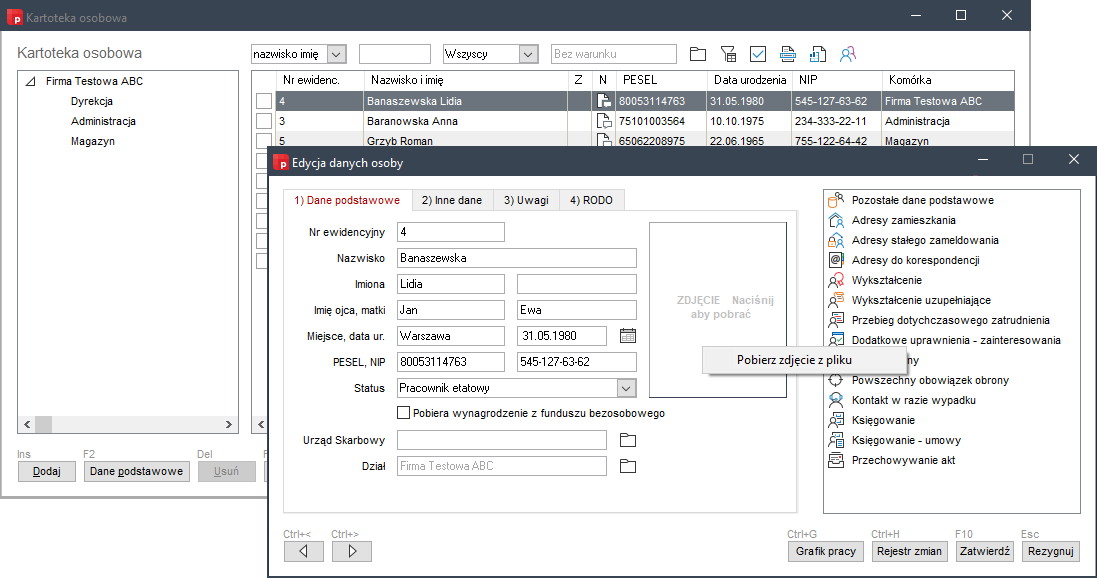
Aby wymienić dodane zdjęcie kliknij je i wybierz jedną z opcji:
- Pobierz zdjęcie z pliku,
- Usuń zdjęcie,
- Powiększ zdjęcie.